极域电子教室软件是一款机房专用管理软件,它包含了强大的网络监控功能,同时融合了数字化、网络化,突破传统限制,提供了师生、学生之间的交流,提供了屏幕广播、学生演示】网络视频、视频直播、共享白板、监控、讨论、考试、调查等功能为一体,是电脑教学教师非常棒的一款软件,本站提供是破解版本,虽然是2019版,但是已经足够你使用了。

极域电子教室软件功能特点
1、屏幕广播:除了原来的全屏和窗口广播模式外,增加了绑定窗口模式。老师可以选择屏幕的某个部分广播给学生,以增加教学的直观性。
2、监控转播:监控时抓取快照。老师可以在监控学生的时候,对学生画面拍快照,保存学生画面的截图。
3、班级模型管理:新增加班级模型管理按钮,并设计了单独的管理界面,实现对班级模型的统一管理。
4、屏幕录制:屏幕录制经过全面技术革新,可以直接录制成 ASF 文件,也可以用 Windows 自带的 Media Player 直接播放;录制的音视频不再分两个文件存放,保证了录制的文件的音视频同步性;可以选择质量方案,以便客户在录制的文件尺寸和质量上,根据需要取舍;录制提示小红点闪烁,录制过程更加直观;提供屏幕录制转换器,以便早期的客户把老版本的文件转换为 ASF 文件。
5、远程设置:支持桌面主题设置,桌面背景设置,屏幕保护方案设置;可以设置学生的频道号和音量;可以设置学生的卸载密码,是否启用进程保护,断线锁屏,热键退出。
6、远程命令:支持远程关闭所有学生正在执行的应用程序。
7、分组管理:支持新建,删除,重命名分组,添加和删除分组中的成员,分组信息随班级模型永久保存,下次上课可以直接使用保存的分组。
8、随堂小考:使用此功能,教师可以启动快速的单题考试或随堂调查,并立即给出结果。
9、系统日志:显示和自动保存系统运行过程中的关键事件,包括学生登录登出,电池电量,资源不足,提交文件等。
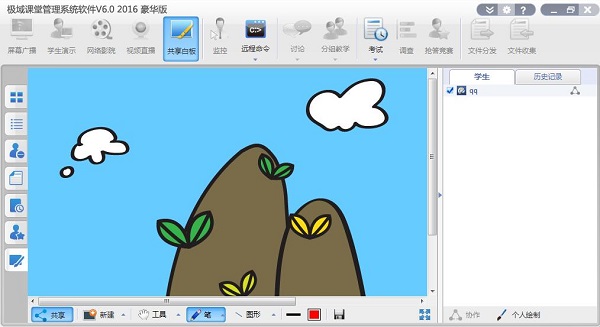
极域电子教室软件破解说明:
1、该软件教师端和学生端,这里以教师端为例,运行Teacher.exe开始安装;
2、选择同意接受条款,继续安装;
3、默认安装路径为C盘,有C盘不够的朋友可以点击更改切换为其他磁盘;
4、选择开始菜单快捷方式,默认即可无需更改;
5、等待安装完成,点击完成退出引导;
6、将破解文件目录下的补丁复制到软件目录下,替换;
默认路径:C:\Program Files (x86)\Mythware\极域电子教室软件
7、打开软件,输入用户名和密码,开始创建用户;
8、至此,极域电子教室2019标准版成功激活,所有功能完全免费使用。
极域电子教室软件常见问题
1、学生机举手的缺省热键是什么键?老师在广播教学前选择了锁定学生机键盘鼠标,请问这种情况下,学生机能够举手吗?
{ScrolLock} 热键。能。
2、支持 Unicode 吗?
本软件的代码经过彻底改写,已经彻底从 ANSI 编码迁移到 Unicode 编码,支持一个版本安装在不同语言的操作系统上。软件显示的数字,货币,时间符合国际化软件的要求。
3、支持跨网段校园网教学吗?
支持,当作为网关的机器操作系统为 Windows 2000 Server 或 Windows Server 2003 时,就必须配置相应的路由。
4、为何有时网络影院不工作?
请在学生端检查DirectX Media 是否已正确安装。可使用 Windows Media Player 打开一 MPEG 文件播放。然后确认教师机和学生机电脑有无安装其他的播放器软件,如果安装了其他播放器软件,请尝试卸载其他播放器。最后将学生机声卡禁止或移除后再试。若此时能够正常播放,则请检查学生机声卡是否安装正确,若不正确,请重新安装或更换声卡驱动程序。
5、为什么安装和登录都很正常,但按广播功能却不起作用?
先运行屏幕录制功能,检查本地能否录制回放。如果本地不能录制回放,说明本次安装没有成功,建议重新安装教师机,并按提示重新启动。如果问题还没有解决,可能是使用的显卡驱动不规范,可以更新显卡驱动或更换显卡解决该问题。



 WPS2019个人免费版|WPS Office 2019免费办公软件V11.1官方版
WPS2019个人免费版|WPS Office 2019免费办公软件V11.1官方版 QQ浏览器2021 v10.4绿色版精简版(去广告纯净版)
QQ浏览器2021 v10.4绿色版精简版(去广告纯净版) 酷我音乐盒下载|下载酷我音乐盒 2021 官方免费版
酷我音乐盒下载|下载酷我音乐盒 2021 官方免费版 酷狗音乐播放器|酷狗音乐下载安装 V2022官方版
酷狗音乐播放器|酷狗音乐下载安装 V2022官方版 360驱动大师离线版|360驱动大师网卡版官方下载 v2022
360驱动大师离线版|360驱动大师网卡版官方下载 v2022 【360极速浏览器】 360浏览器极速版(360急速浏览器) V2022正式版
【360极速浏览器】 360浏览器极速版(360急速浏览器) V2022正式版 【360浏览器】360安全浏览器下载 官方免费版2021 v13.1.1482
【360浏览器】360安全浏览器下载 官方免费版2021 v13.1.1482 【优酷下载】优酷播放器_优酷客户端 2019官方最新版
【优酷下载】优酷播放器_优酷客户端 2019官方最新版 腾讯视频下载|腾讯视频播放器官方下载 v2022最新版
腾讯视频下载|腾讯视频播放器官方下载 v2022最新版 【下载爱奇艺播放器】爱奇艺视频播放器电脑版 2022官方版
【下载爱奇艺播放器】爱奇艺视频播放器电脑版 2022官方版 2345加速浏览器(安全版) V10.7.0官方最新版
2345加速浏览器(安全版) V10.7.0官方最新版 【QQ电脑管家】腾讯电脑管家官方最新版 2022 v15.2
【QQ电脑管家】腾讯电脑管家官方最新版 2022 v15.2 360安全卫士下载【360卫士官方最新版】2021_v13.0
360安全卫士下载【360卫士官方最新版】2021_v13.0 office2007破解版|Office 2007破解完整免费版
office2007破解版|Office 2007破解完整免费版 系统重装神器|飞飞一键重装系统软件 V2.4正式版
系统重装神器|飞飞一键重装系统软件 V2.4正式版